
[Schritt-für-Schritt-Anleitung] Wie kann ich die Kontaktfreigabe auf dem iPhone beenden?

Wenn Sie Ihre iPhone-Kontakte nicht mehr mit anderen Geräten oder Anwendungen teilen möchten, müssen Sie möglicherweise wissen, wie Sie die Kontaktfreigabe auf dem iPhone beenden können. Dieser Artikel soll Ihnen helfen. Wir werden mehrere einfache Methoden behandeln, um die Kontaktfreigabe zwischen zwei iPhones schnell zu stoppen und so sicherzustellen, dass Ihre Daten sicherer und vertraulicher sind.
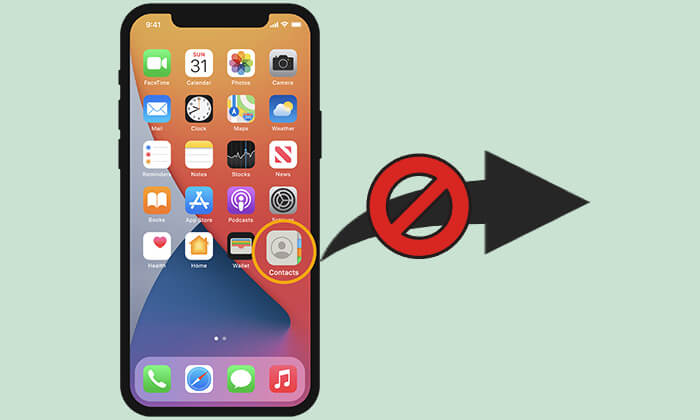
Es gibt viele Gründe, warum Sie die Kontaktfreigabe auf Ihrem iPhone beenden möchten. Hier sind einige häufige Situationen:
Wie kann ich die automatische Kontaktfreigabe auf meinem iPhone stoppen? Hier gibt es zwei Möglichkeiten, dies zu tun:
iCloud ist ein häufig verwendetes Tool zur Kontaktsynchronisierung für Apple-Benutzer. Wenn iCloud-Kontakte auf beiden iPhones aktiviert sind, sind Ihre Kontakte auf den anderen iPhones sichtbar. Wenn Sie diese Kontakte jedoch nicht mehr teilen möchten, können Sie die Kontaktsynchronisierung deaktivieren.
Wie kann ich die Freigabe meiner Kontakte mit derselben Apple-ID beenden? Befolgen Sie die folgenden Schritte:
Schritt 1. Öffnen Sie die App „Einstellungen“ auf Ihrem iPhone.
Schritt 2. Tippen Sie oben auf den Namen Ihrer „Apple-ID“ und wählen Sie dann „iCloud“ aus.
Schritt 3. Suchen Sie in den iCloud-Einstellungen die Option „Kontakte“ und deaktivieren Sie sie.
Schritt 4. Das System fordert Sie auf, auszuwählen, ob die synchronisierten Kontakte von Ihrem Gerät gelöscht werden sollen. Wählen Sie „Auf meinem iPhone behalten“.

Schritt 5. Öffnen Sie die Kontakte-App auf Ihrem iPhone und löschen Sie alle unerwünschten Kontakte .
Nachdem Sie die Kontaktfreigabe mit einem anderen iPhone beendet haben, verbleiben diese Kontakte weiterhin auf dem anderen Gerät. So entfernen Sie sie von den anderen Geräten:
Schritt 1. Öffnen Sie einen Browser und besuchen Sie iCloud.com .
Schritt 2. Melden Sie sich mit Ihrer Apple-ID an und wählen Sie die Funktion „Kontakte“.

Schritt 3. Suchen Sie Ihre Kontakte und löschen Sie sie aus iCloud.

Sie können jetzt eine neue Apple-ID für Ihren persönlichen Gebrauch erstellen. Um Ihre iPhone-Kontakte zu sichern , aktivieren Sie einfach iCloud Sync, um sie in Ihrem neuen Konto zu speichern.
Neben iCloud nutzen manche Nutzer auch Google-Konten, um ihre Kontakte zu synchronisieren. Wenn Sie dasselbe Google-Konto mit anderen teilen und beide Google Kontakte verwenden, werden Ihre Kontakte auf beiden iPhones zusammengeführt. Wenn Sie Ihre Kontaktinformationen nicht länger mit Google teilen möchten, können Sie die Synchronisierung beenden, indem Sie die folgenden Schritte ausführen.
Wie kann ich die Kontaktfreigabe zwischen zwei iPhones beenden? Hier sind die Schritte:
Schritt 1. Öffnen Sie die App „Einstellungen“ auf Ihrem iPhone.
Schritt 2. Scrollen Sie nach unten und tippen Sie auf „Passwörter & Konten“.
Schritt 3. Wählen Sie Ihr Gmail-Konto aus.
Schritt 4. Schalten Sie den Schalter neben „Kontakte“ aus, um die Synchronisierung von Kontakten mit Google zu beenden.

Sowohl iCloud als auch Google synchronisieren Ihre Kontakte automatisch, wenn Sie mit dem Internet verbunden sind, und bieten so eine bequeme Möglichkeit, Ihre iPhone-Kontakte zu sichern. Nachdem Sie nun aufgehört haben, Kontakte auf Ihrem iPhone zu teilen, sollten Sie eine alternative Methode zum Sichern und Synchronisieren Ihrer Kontakte in Betracht ziehen.
Coolmuster iOS Assistant ist ein hervorragendes Tool für iPhone-Backup und Datenübertragung. Damit können Sie Kontakte auf Ihrem Computer speichern und auf ein anderes iPhone übertragen. Sobald Sie alle Ihre Kontakte sicher gesichert haben, können Sie die Cloud-Synchronisierung stoppen und alle unerwünschten Kontakte bedenkenlos entfernen.
Hauptfunktionen des Coolmuster iOS Assistant:
Hier ist eine Schritt-für-Schritt-Anleitung zum Sichern von iPhone-Kontakten auf dem Computer mit iOS Assistant:
01 Laden Sie iOS Assistenten herunter und öffnen Sie ihn auf Ihrem Computer. Schließen Sie dann Ihr iPhone über ein USB-Kabel an den Computer an.
02 Befolgen Sie die Anweisungen, um Ihrem Telefon zu vertrauen. Sobald die Software Ihr angeschlossenes Gerät erfolgreich erkennt, wird die folgende Oberfläche angezeigt.

03 Wählen Sie „Kontakte“ in der linken Seitenleiste und die Software scannt alle Kontakte auf Ihrem iPhone. Sehen Sie sich die Kontakte an, die Sie übertragen möchten, und wählen Sie sie aus. Klicken Sie auf „Exportieren“, wählen Sie ein Ziel zum Speichern Ihrer Kontakte und wählen Sie das gewünschte Format für die Speicherung aus. Sobald Sie diese Einstellungen vorgenommen haben, wird der Sicherungsvorgang sofort gestartet.

Video-Tutorial:
Hier erfahren Sie, wie Sie die Kontaktfreigabe mit einem anderen iPhone beenden. Durch das Deaktivieren von Kontakten in iCloud oder Google wird die Namensfreigabe auf dem iPhone mühelos deaktiviert. Wenn Sie außerdem Ihr iPhone sichern oder Daten auf einen Computer übertragen müssen, bietet Coolmuster iOS Assistant eine praktische Lösung. Es hilft Ihnen bei der Verwaltung und Sicherung von Kontaktinformationen und wird dringend empfohlen.
Verwandte Artikel:
Wie verhindere ich, dass meine iPhone-Fotos mit meinem iPad synchronisiert werden? (Leicht zu lösen)
Wie kann ich die Standortfreigabe auf dem iPhone stoppen, ohne dass es jemand merkt?
[Beantwortet] So deaktivieren Sie iCloud-Fotos, ohne alles zu löschen
Wie kann ich verhindern, dass jemand mein Handy ausspioniert? [Mit Präventionen]

 iOS-Übertragung
iOS-Übertragung
 [Schritt-für-Schritt-Anleitung] Wie kann ich die Kontaktfreigabe auf dem iPhone beenden?
[Schritt-für-Schritt-Anleitung] Wie kann ich die Kontaktfreigabe auf dem iPhone beenden?





